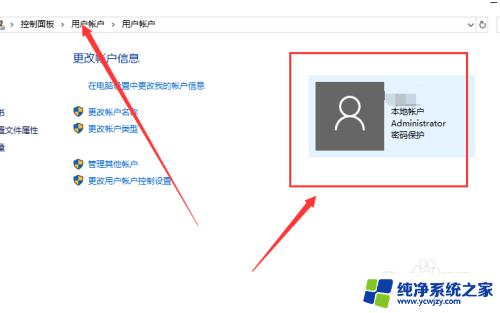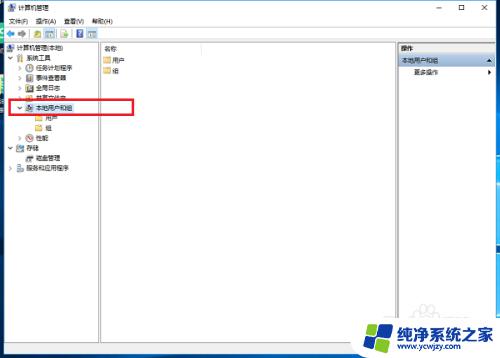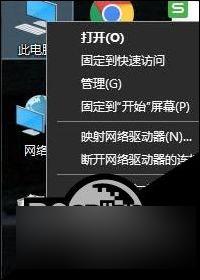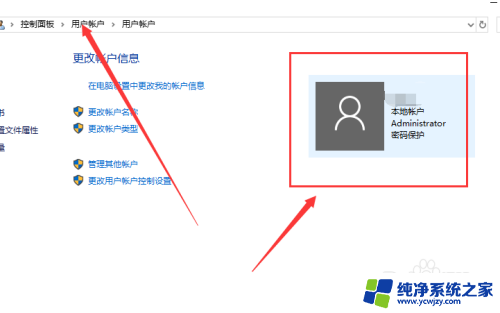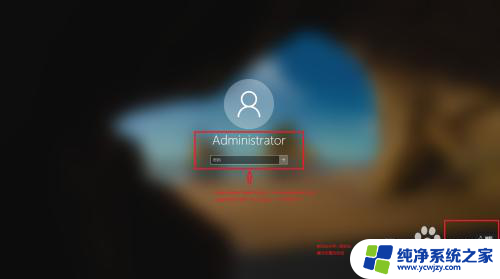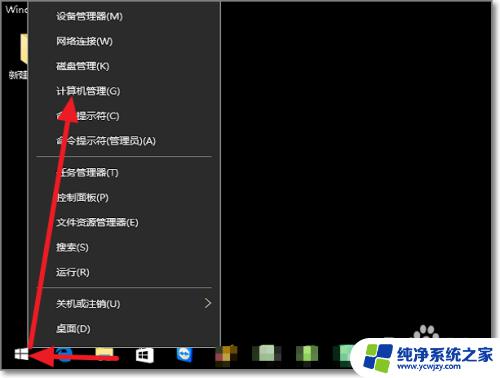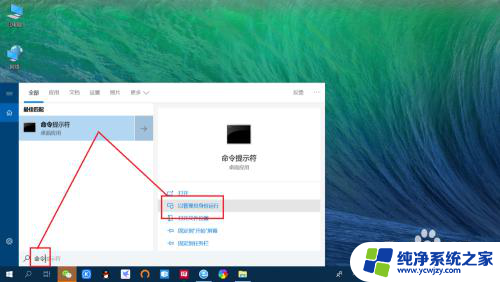win10每次弹出用户账户控制需要管理员 win10账户无法获得管理员权限怎么办
更新时间:2023-11-19 17:53:42作者:yang
win10每次弹出用户账户控制需要管理员,随着技术的不断发展,Windows 10操作系统在用户账户控制方面进行了一些改进,以提高系统的安全性和用户体验,有时候我们可能会面临一个问题,即在使用Win10账户时无法获得管理员权限。这种情况下,我们可能会受限于一些操作,无法顺利进行系统配置或安装软件等任务。当我们遇到这种情况时,应该如何解决呢?本文将探讨解决Win10账户无法获得管理员权限的方法与技巧。
具体步骤:
1.进入控制面板点击【用户账户】查看当前用户为管理员用户。
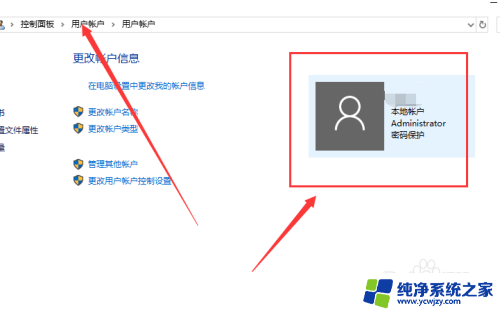
2.进入C盘修改文件弹出提示框显示需要管理员权限。
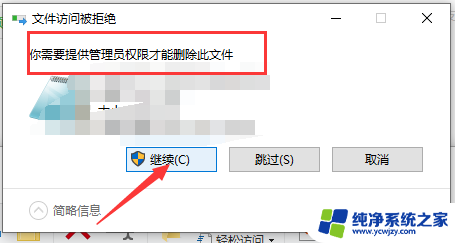
3.键盘点击【win + R】输入【gpedit.msc】打开本地策略组。
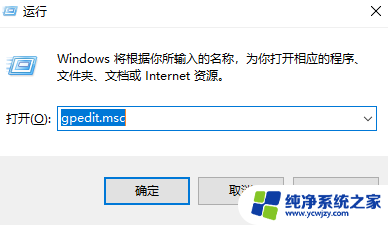
4.进到本地策略组找到【用户账户控制】以管理员批准模式控制其他管理员。
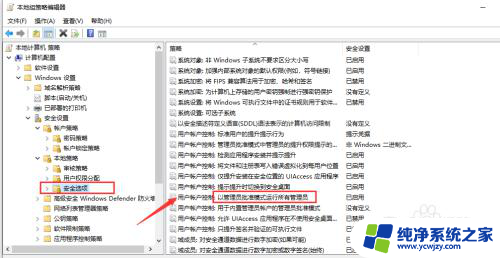
5.禁用这个【用户账户控制】点击计算机重启。
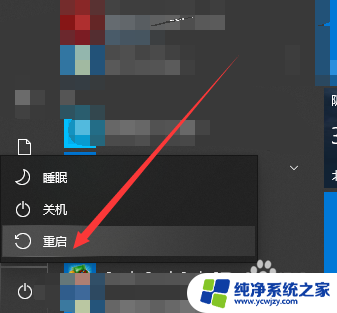
6.开机后前往C盘可以直接删除操作文件操作完成。
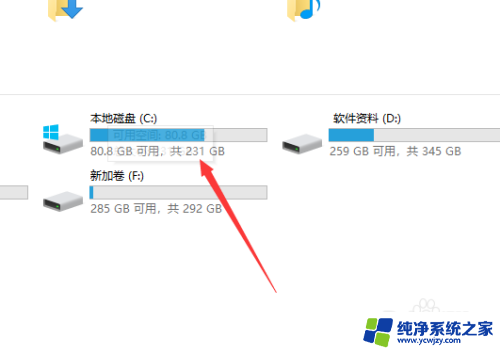
以上就是每次弹出用户账户控制需要管理员权限的全部内容,如果您也遇到了这种情况,可以按照上面的方法解决,希望这些方法能对您有所帮助。